Flex Gateway新着情報
Governance新着情報
Monitoring API Manager接続アプリケーションにより、外部アプリケーションと Anypoint Platform をシームレスに統合できます。接続アプリケーションを使用すると、ユーザーログイン情報を共有せずに外部アプリケーションにアクセスできます。
接続アプリケーションを作成してログイン情報を取得するには、次の手順を実行します。
Anypoint Platform にログインし、[Access Management (アクセス管理)] を選択します。
左のナビゲーションペインで、[Connected Apps (接続アプリケーション)] オプションが表示されるように、ルート組織のメニューが表示されていることを確認します。
必要であれば、ルート組織に変更し、ページの右上隅にあるビジネスグループアイコンをクリックしてください。
[Connected Apps (接続アプリケーション)] > [Create App (アプリケーションを作成)] を選択します。
[Name (名前)] 項目で、アプリケーションの名前を指定します。
[Type (種別)] 項目で [App acts on its own behalf (client credentials) (アプリケーションが自身のために行動する (クライアントログイン情報))] を選択します。
[Add Scopes (スコープを追加)] をクリックして、[Exchange Contributor (Exchange コントリビューター)] スコープと [Manage APIs Configuration (API 設定の管理)] スコープを選択します。
[Next (次へ)] をクリックして、スコープを追加する必要のあるビジネスグループと環境を選択します。
[Review (確認)] をクリックして、[Add Scopes (スコープを追加)] をクリックします。
[Save (保存)] をクリックします。
[Connected Apps (接続アプリケーション)] ページで、今作成したアプリケーションの [Copy Id (ID をコピー)] ボタンと [Copy Secret (シークレットをコピー)] ボタンをクリックします。
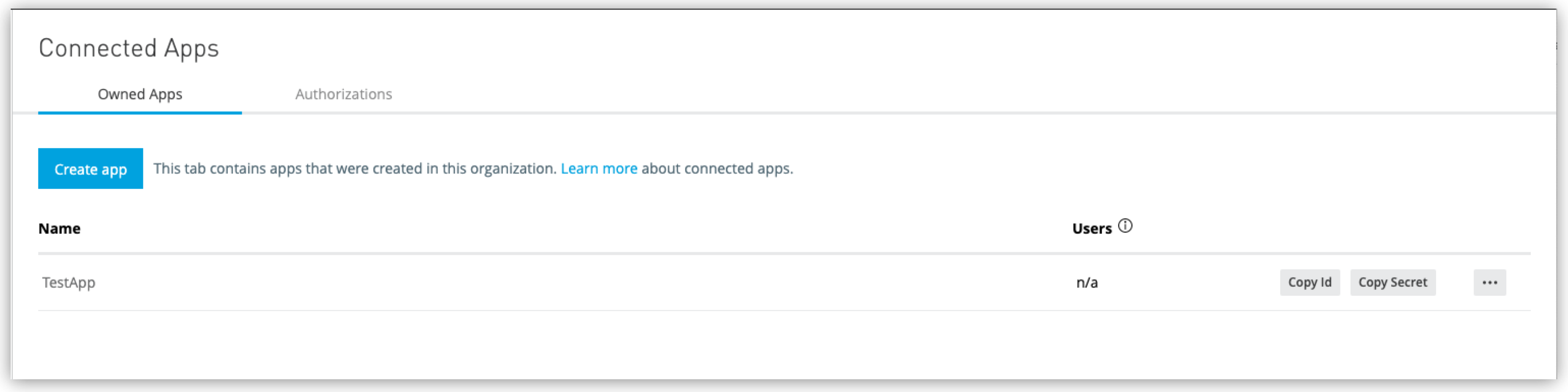
これで、これらのクライアントログイン情報を CRD ファイルに貼り付けることができます。